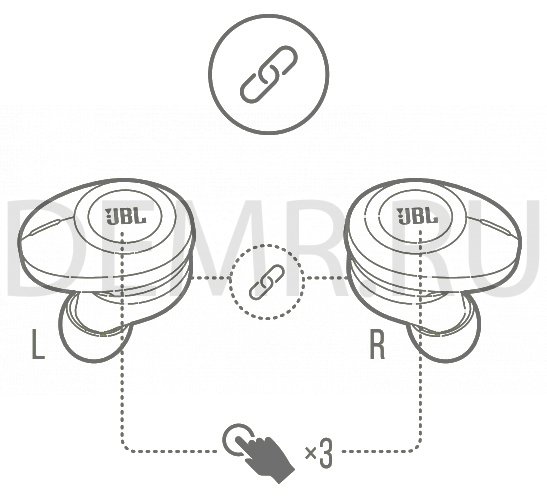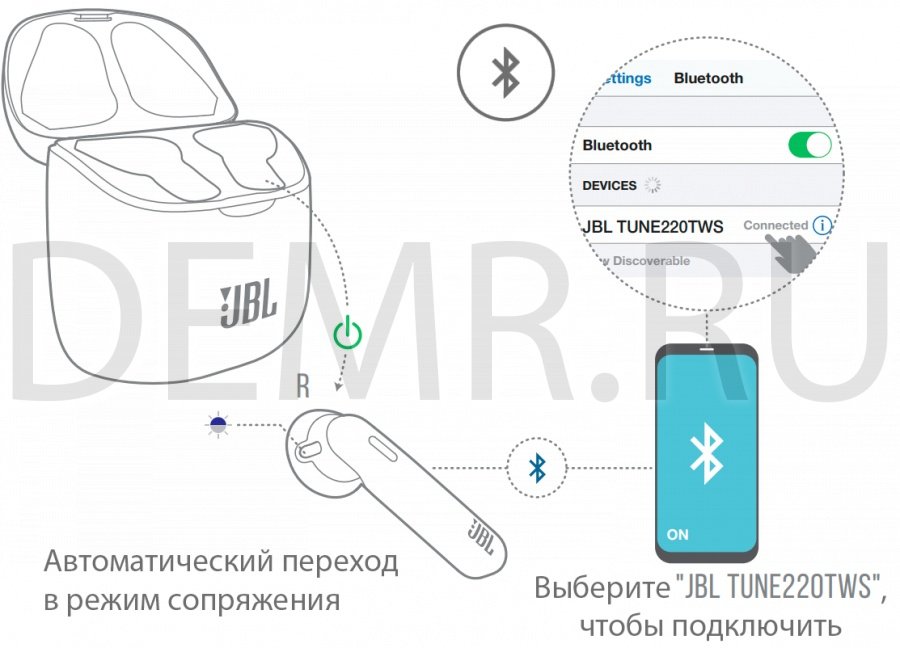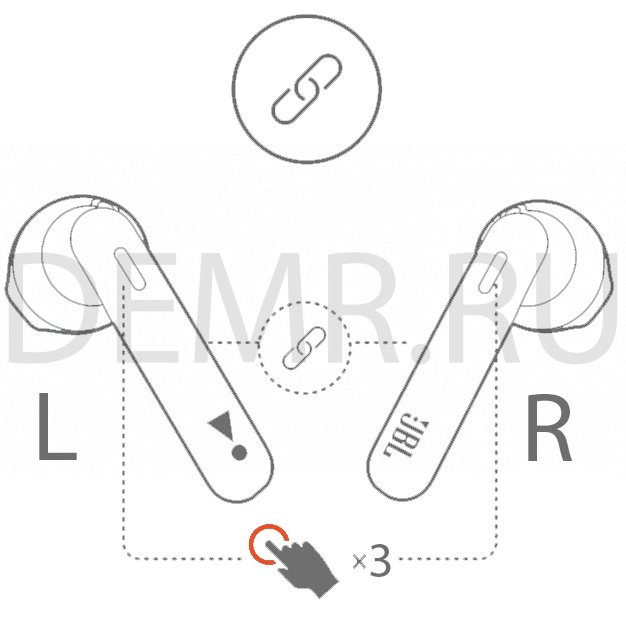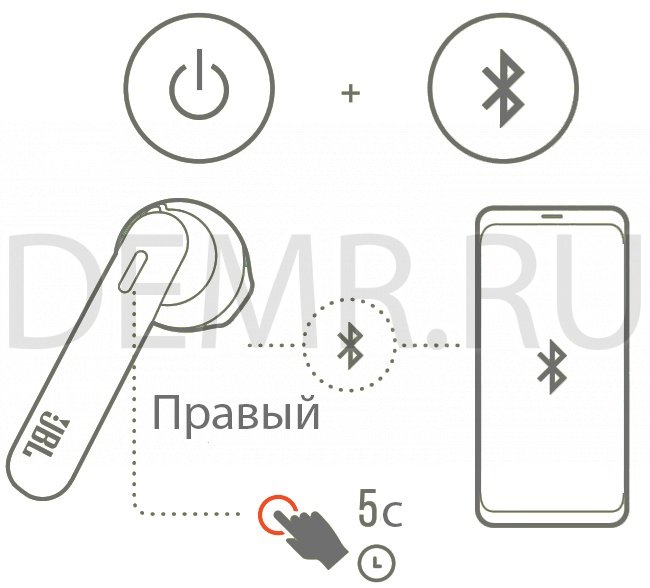перейдите в приложение этого устройства чтобы сопрячь с ним jbl
Инструкция По Использованию Беспроводных Наушников JBL — Подключение к Смартфону, Зарядка, Индикация, Кнопки Управления
В этой инструкции разберемся, как пользоваться беспроводными наушниками JBL на примере Tune 225 TWS. Покажу, как подключить их к телефону по Bluetooth, синхронизировать, а также управлять с помощью кнопки воспроизведением музыки и звонками на смартфоне.
Зарядка гарнитуры JBL Tune 225
Итак, если вы только что распаковали свои JBL Tune 225, то первым делом необходимо зарядить наушники. Ведь они транспортируются отдельно от кейса, а значит заряда скорее всего не хватит и на час использования.
Для этого достаем кейс и беспроводные модули из своих ячеек, вставляем их в гнезда и подключаем к кабелю USB-C из комплекта. Для зарядки JBL 225 можно воспользоваться проводом и блоком питания от смартфона. Сигналом к тому, что наушники полностью готовы к работе будет 3 горящих белых индикатора под крышкой на футляре.
Как подключить JBL Tune 225 TWS к смартфону по блютуз?
Теперь можно подключить JBL Tune 225 TWS к смартфону. Для этого необходимо включить Bluetooth на телефоне (Android или iOS) и вынуть гарнитуру из бокса — только по открытию крышки данная модель не активируется.
Особенностью модели будет появление на экране анимации с приглашением начать пользоваться данными наушниками. Если помните, этот же эффект встроен в Apple Airpods и Tecno Hipods 2. Но в этих примерах мультипликация вызывалась только при присоединении наушников к смартфону того же бренда. В случае с JBL Tune 225 TWS вы его увидите вне зависимости от производителя телефона — это может быть Xiaomi, Samsung, Honor, Huawei, Redmi или, как в моем случае, Tecno
Жмем на кнопку «Подключить» и при необходимости вводим один из предложенных на дисплее паролей, если такой запрос поступит — «0000» или «1234». Также ставим галочку на «Разрешить доступ к контактам и журналу звонков»
После успешной синхронизации со смартфоном в настройках блютуз на Андроиде или айфоне появится название активных наушников «JBL Tune 225TWS» и информация о текущем состоянии батареи
Другой способ подключения беспроводных наушников к телефону — классический, через меню «Bluetooth» в Android. Там в списке доступных устройств будет отображаться «JBL TUNE225TWS».
Жмем на этот текст и ждем соединения. При необходимости также вводим PIN-код для авторизации.
Настройки гарнитуры JBL Tune 225 TWS
Если нажать на значок в виде шестеренки рядом с именем модели, то попадем в некоторые дополнительные настройки JBL Tune 225 TWS.
Как подключить наушники JBL по Bluetooth и не наломать дров
Пламенно приветствую вас в очередной статье сайта WiFiGid! Вы тоже счастливый обладатель беспроводных наушников JBL как и я? Тогда предлагаю вам вместе со мной узнать, как правильно подключить беспроводные наушники JBL к любому своему домашнему оборудования (смартфоны, компьютеры, телевизоры и т.д.) и при этом избежать возможных проблем (уж я то граблей насмотрелся). Кратко и по делу. Начинаем!
Мы очень приветствуем, когда читатели самостоятельно делятся своим опытом в комментариях. Всех возможных проблем и особенностей в одной статье сложно предусмотреть. Бывают случаи ОЧЕНЬ странные. Поэтому призываем вам делиться этим. Там же вполне можно оставить свой вопрос – а мы или кто-то из наших читателей обязательно ответит на него.
Полезные инструкции
Наушники JBL – это лишь частный случай всех беспроводных наушников. То, что я собираюсь описать здесь, во многом повторяет уже созданные материалы ранее. И отличий почти не будет. Но в тех статьях идет разбор по конкретной ситуации, а значит будет и больше деталей. JBL почти ничем не отличается от других производителей, поэтому настоятельно рекомендую ознакомиться именно с этими статьями:
По остальному предлагаю пробежаться очень кратко.
После первого сопряжения для дальнейшего использования наушников обычно нужно их всего лишь включить. После включения они автоматически сопрягаются с включенным в данный момент устройствами. Если их несколько (например, доступны компьютер и телефон), наушники могут подключиться случайно к любому из них – так что может придется где-то предварительно выключить Bluetooth.
Подключение к телефону Android
Самый популярный вариант использования наушников – включаем телефон и радуемся. Но не все так просто, на первое подключение придется немного заморочиться. Представленные скрины будут сделаны на устройстве Xiaomi Redmi Note 9 Pro (Android 10, MIUI 12), но даже на четвертой версии Андроида все было примерно так же. Просто смотрим и ищем аналоги.
Делать это нужно быстро, т.к. период обнаружения на наушниках может закончиться. В случае чего – просто выключаем/включаем наушники заново или активируем на них режим обнаружения (в зависимости от модели).
Подключение к iPhone и другим устройствам на iOS
Здесь все делается аналогично.
Подключение к компьютеру или ноутбуку
На примере Windows 10 ибо считаю ее сейчас единственно актуальной операционной системы. Любители «семерки» могут посмотреть ссылку в первом разделе этой статьи. Прочие же поклонники странных систем, а особенно Windows XP, остаются наедине с собой и пытаются настроить свои наушники с использованием шаманских бубнов.
Сопряжение по моделям
Обычно, чтобы подключить наушники JBL, нужно делать одни и те же действия – ведь зачем бренду издеваться над своим клиентом. Здесь я предлагаю записывать особенности сопряжения по каждой модели. Далеко не обязательно включать сюда все, только самое популярное или же с особенностями подключения.
Возможные проблемы и идеи
В инструкциях по предложенным в первом разделе ссылкам уже было рассмотрение самых популярных проблем с подключением, здесь я рекомендую пробежаться по основным моментам.
В остальных случаях просто пробуем перезагружать наушники/телефон/ноутбук или отключать/включать Bluetooth на них. Все обычно рано или поздно получается таким методом тыка, а далее вы уже будете знать, как правильно делать. Не забываем пробовать наушники с другими устройствами или другие наушники со своим телефоном – так можно выявить виновника.
Видео по теме
Оставляю подборку видео. А вдруг пригодится и будет понятнее.
Как синхронизировать между собой наушники JBL и наслаждаться музыкой
Как синхронизировать между собой наушники JBL? Достаньте оба вкладыша из кейса, включите их и выждите около пяти секунд. Если автоматическая синхронизация не произошла, достаньте изделия, на левом наушнике жмите трижды на кнопку управления, и то же самое сделайте на другом вкладыше. Ниже подробно рассмотрим, как происходит синхронизация наушников JBL T100 TWS, 125 TWS, 220 TWS и других моделей. Отдельно поговорим о трудностях, которые могут возникать в процессе работы, и выделим способы их решения.
Как синхронизировать наушники между собой
Рассинхронизация — распространенное явление, которое часто происходит при неправильном подключении наушников JBL. К примеру, когда к смартфону соединяется не основной, а ведомый вкладыш, или при использовании только одного элемента. После этого наушники не могут нормально соединиться друг с другом, и их необходимо синхронизировать. Причиной рассинхронизации может быть временный сбой, когда владелец не возвращает изделия в кейс после применения.
Ниже рассмотрим, как синхронизировать Bluetooth наушники JBL между собой в ситуации, когда данные обнулены, или владелец купил новые изделия в магазине. В большинстве случаев этот процесс происходит автоматически в течение пяти секунд. Общий алгоритм имеет следующий вид:
В случае успеха сопряжения беспроводных наушников JBL индикатор продолжает мигать только на одном устройстве. Иногда на втором девайсе будет заметно одно мигание в 2-3 секунды. Это свидетельствует о возможности синхронизировать устройство со смартфоном, планшетом и т. д. Останется только найти девайс через Блютуз и соединиться с ним.
Отдельно разберем принцип сопряжения наушников JBL Free, если рассмотренная выше инструкция не дала результата. Чтобы синхронизировать изделие, сделайте следующее:
На следующем шаге разберемся, как синхронизировать наушники JBL C100TWS между собой при первом подключении. Алгоритм действий имеет следующий вид:
Выше мы рассмотрели, как синхронизировать беспроводные наушники JBL 225 между собой и другие модели без обращения в сервисных центр. В некоторых случаях источник (смартфон, планшет) может затребовать ПИН-код в качестве подтверждения при подключении. В таком случае нужно указать «0000» или набор символов, которые указаны в инструкции по эксплуатации.
Частые проблемы и пути решения
Бывают ситуации, когда синхронизация наушников JBL между собой прошла неуспешно. Такое может произойти сразу после покупки девайса или в процессе эксплуатации после очередного сбоя. При этом включается сначала один вкладыш, а второй не активируется. В таком случае можно сделать следующие шаги.
Сбросьте настройки
Если вы разобрались, как сопрячь наушники JBL друг с другом, но работа прошла неуспешно, лучше сбросить настройки и повторить операцию. На футляре некоторых моделей предусмотрена специальная кнопка, позволяющая вернуть устройство к заводским настройкам или просто перезагрузить. Если такой нет, сделайте следующие шаги:
Отмена сопряжения
Еще один способ, как подключить второй наушник JBL, если не удалось его синхронизировать с первого раза — отменить сопряжение. Для этого сделайте следующее:
Сбросьте настройки в кейсе
При наличии кнопки на боксе нажмите ее для отключения, пока вкладыши находятся внутри, а после включите устройство. Если это не помогло, жмите на специальную кнопку сброса (при наличии) в течение 60 секунд.
Отметим, что сброс настроек или отмена сопряжения позволяют обнулить информацию и начать процедуру снова. Если приведенные инструкции не дали результата, нужно заглянуть в инструкцию, где должны быть подробные разъяснения, как синхронизировать и сбросить девайс в случае необходимости.
Теперь вы знаете, как законектить беспроводные наушники JBL между собой, что для этого необходимо, и какие трудности могут возникнуть. В комментариях расскажите, удалось ли вам синхронизировать свое устройство, какая инструкция помогла или поделитесь своим опытом выполнения этой работы.
Как подключить беспроводные наушники JBL к телефону
Выберите раздел
Подключение к телефону наушников JBL TUNE 225 TWS
Извлеките наушники из кейса. Индикатор наушников JBL TUNE 225 TWS будет мигать голубым цветом.
В режиме сопряжения наушников включите Bluetooth на Вашем смартфоне и выполните подключение к наушникам «JBL TUNE225TWS».
Устройства Android 6.0+
Как подключить Bluetooth наушники JBL Tune 120 TWS к телефону
Шаг 1. Выполните сопряжение левого и правого наушника. Для этого извлеките их из зарядного кейса и нажмите 3 раза на левый и правый наушник, после чего выполнится их автоматическое сопряжение.
Шаг 2. Войдите в режим Bluetooth-подключения. Для этого нажмите и удерживайте правый наушник в течение 5 секунд.
Шаг 3. Откройте Bluetooth на своем телефоне, найдите устройство «JBL Tune 120 TWS», выполните подключение.
Примечание:
✓ После первого сопряжения последующие подключения будут выполняться автоматически.
✓ Наушники JBL Tune 120 TWS имеют возможность использования одного наушника в качестве Bluetooth-гарнитуры. Для этого применяется правый наушник, в котором имеется встроенный микрофон.
Подключение наушников JBL Tune 220 TWS к телефону
Наушники JBL Tune 220 TWS оснащены Bluetooth 5.0, который может поддерживать быстрое и стабильное соединение. Также JBL TUNE 220TWS совместим как с iPhone, так и с устройствами Android.
При первом использовании JBL TUNE 220TWS выполните следующие шаги для подключения Bluetooth наушников JBL TUNE 220TWS к телефону:
Шаг 1: Выполните сопряжение левого и правого наушников JBL TUNE 220TWS: извлеките наушники из батарейного отсека и трижды нажмите на левый и правый наушник, после чего выполнится автоматическое сопряжение наушников между собой.
Шаг 2: Включите наушники JBL TUNE 220TWS в режим сопряжения со смартфоном. Для этого удерживайте нажатым правый наушник в течение пяти секунд.
Шаг 3: Откройте Bluetooth в своем телефоне и найдите «JBL TUNE 220 TWS», чтобы завершить соединение.
Как подключить наушники JBL к Айфону и Айпаду
Как подключить наушники JBL к Айфону? Включите режим Bluetooth на устройстве с iOS, активируйте гарнитуру для входа в режим обнаружения, дождитесь поиска интересующего девайса и жмите на его название для сопряжения. На следующем шаге установите приложение JBL Headphones и выполните необходимые настройки. Ниже рассмотрим, как происходит соединение, какие при этом могут возникнуть трудности, и каким способом их можно устранить.
Можно ли подключить наушники JBL к Айфону
Многие пользователи до сих пор не знают, можно ли подключить наушники JBL к Айфону из-за особенностей программного обеспечения. На начальном этапе сопряжение было доступным с официальными AirPods. В новых операционных системах с подключением сторонней гарнитуры не возникает трудностей.
Это значит, что наушники JBL для Айфона не являются чем-то запретным. Их можно с легкостью подключить и слушать без каких-либо ограничений. Алгоритм действий мало отличается от смартфонов с Андроид, но есть некоторые нюансы, на которых остановимся подобнее ниже.
Как подключить
Существует только один способ, как подключить беспроводные наушники JBL к Айфону 11 или устройству с другой версией ОС — через Блютуз. Для этого достаточно, чтобы указанный модуль нормально работали, а пользователь следовал приведенной ниже инструкции. Ниже разберемся с особенностями сопряжения на разных устройствах от Apple.
Как подключить к Айфону
Для начала разберемся работают ли наушники JBL с iPhone, и как правильно подключить оборудование. Алгоритм действий следующий:
Как только на экране появляется надпись «Подключено», можно сделать вывод об успешном соединении. При этом на вопрос, подходят ли беспроводные наушники JBL к Айфону 11 или с другой ОС, можно ответить положительно. После этого можно использовать устройство для прослушивания на заряде аккумулятора.
После создания пары дальнейшие подключения проходят в автоматическом режиме. Главное, чтобы на Айфоне был включен Блютуз, а сами изделия были активны.
Как подключить к Айпаду
Параллельно может возникнуть вопрос, как подсоединить гарнитуру ЖБЛ к Айпаду, если Айфона нет под рукой. Здесь алгоритм действий такой же, как и в случае подключения беспроводных наушников JBL к Айфону. Достаточно включить Блютуз, перевести гарнитуру в режим обнаружения и найти ее в перечне обнаруженных устройств.
Как настроить
После сопряжения возникает другой вопрос — как настроить беспроводные наушники JBL на Айфоне, чтобы улучшить качество звука и задать нужные параметра вывода. Для этих целей применяется специальный фирменный софт, позволяющий настроить работу под себя, поменять управление, отрегулировать качество звука, поставить обновления и т. д.
Отметим, что такое ПО выпускают не все бренды, но у JBL предусмотрена такая возможность. Так, после подключения беспроводных наушников JBL к Айфону можно установить программу JBL Headphone. Этот софт поддерживается большим количеством моделей наушников JBL и открывает следующие возможности:
С помощью приложения для проводных и беспроводных наушников проще настроить интересующие параметры и пользоваться всем функционалом гарнитуры.
Частые проблемы и пути решения
Пользователи нередко сталкиваются с ситуацией, когда беспроводные наушники JBL не подключаются к Айфону, или возникают иные трудности с сопряжением. Все проблемы можно решить самостоятельно, если учитывать приведенные ниже рекомендации.
Во многих случаях вам могут помочь следующие решения:
Как вариант, попробуйте подключить другие наушники, чтобы найти причину появления проблемы. Нельзя исключать и более серьезные ситуации, такие как физическое повреждение мобильного устройства / гарнитуры. Иногда помогает сброс Айфона до заводских настроек.
Теперь вы знаете, как подключить наушники ЖБЛ к устройству с iOS и правильно настроить звук. Если возникают трудности, их легко решить путем обычной перезагрузки, разрыва соединения и нового сопряжения. Что касается настройки, для этого пригодится специальный софт.
В комментариях расскажите, удалось ли вам подключиться, какие еще могут возникать трудности при выполнении этой работы, и как их можно решить.